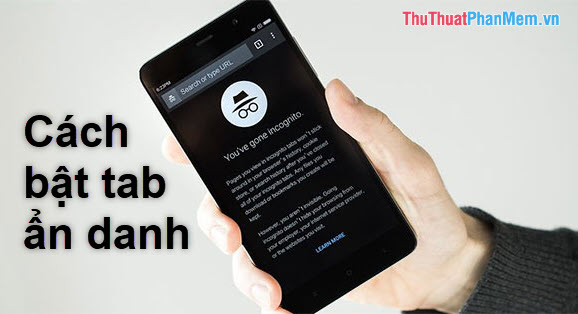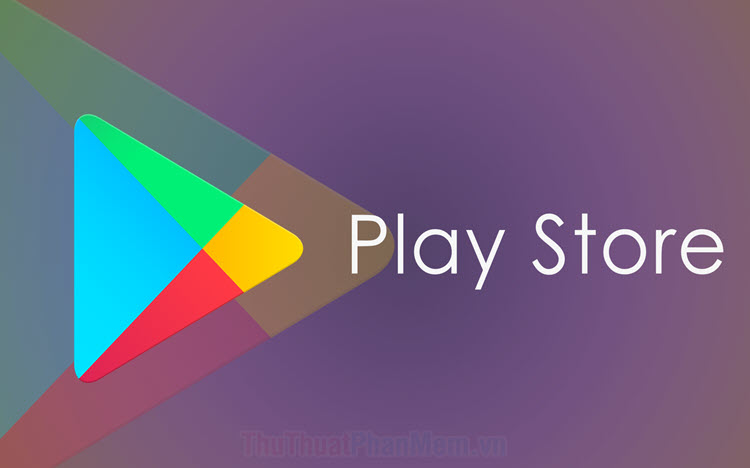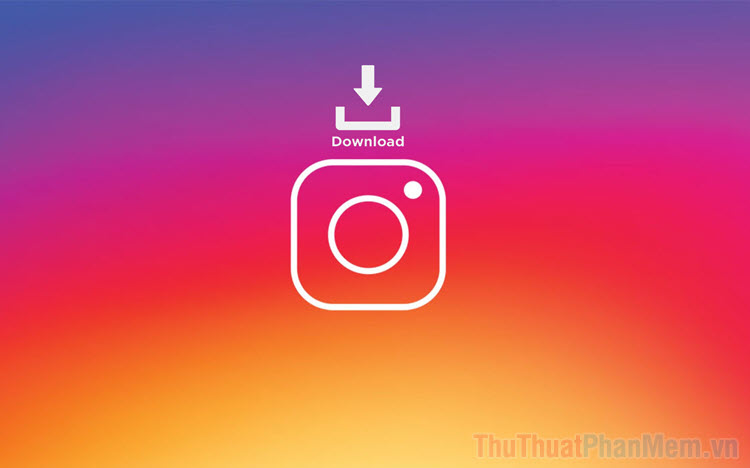Cách cài đặt TWRP Recovery trên điện thoại Android
Mục lục nội dung
TWRP (Team Win Recovery Project) là công cụ khôi phục phần mềm dành cho Android. Với công cụ này, bạn có thể dễ dàng cài đặt root, flash cho thiết bị Android nhanh chóng.

1. Tải các file cần thiết về máy tính
1.1. Tải TWRP img cho điện thoại
Bước 1: Bạn truy cập trang web https://twrp.me/Devices/
Tiếp theo, bạn tìm đến tên thiết bị của bạn và click vào link download để tải về máy. Trong bài viết thì mình sử dụng mẫu máy Xiaomi redmi 7.
Sau khi tìm đến tên thiết bị thì bạn click vào link down Primary (Americas).
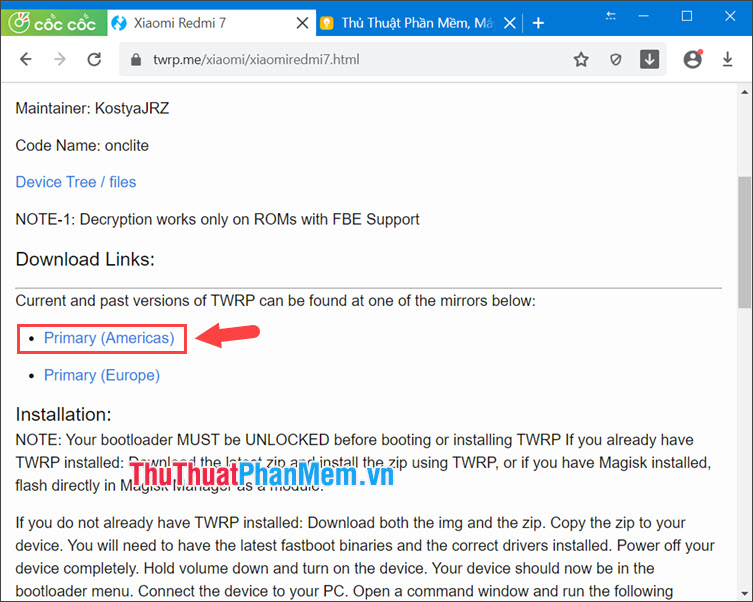
Bước 2: Bạn tiếp tục click vào file twrp mới nhất để tải về.
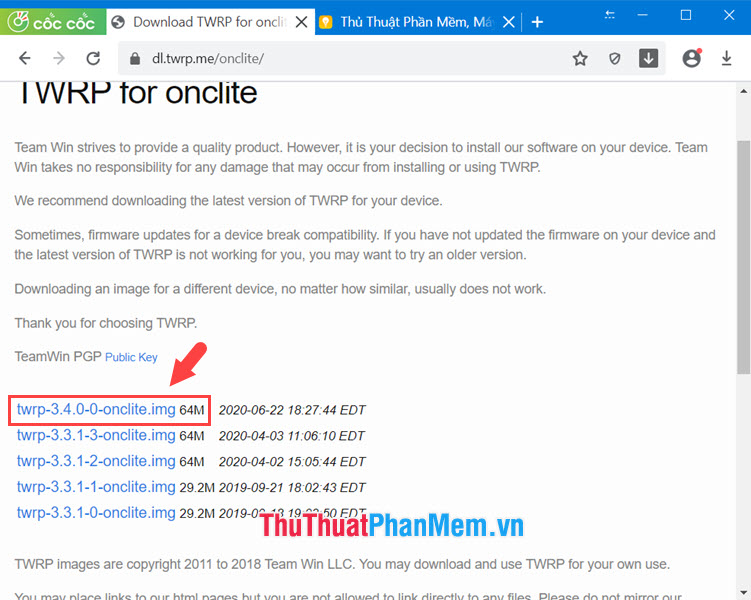
1.2. Tải Android SDK
Bước 1: Bạn truy cập trang web https://developer.android.com/studio/releases/platform-tools#download để tải về Android SDK.
Tiếp theo, bạn click vào link Download SDK Platform for Windows.
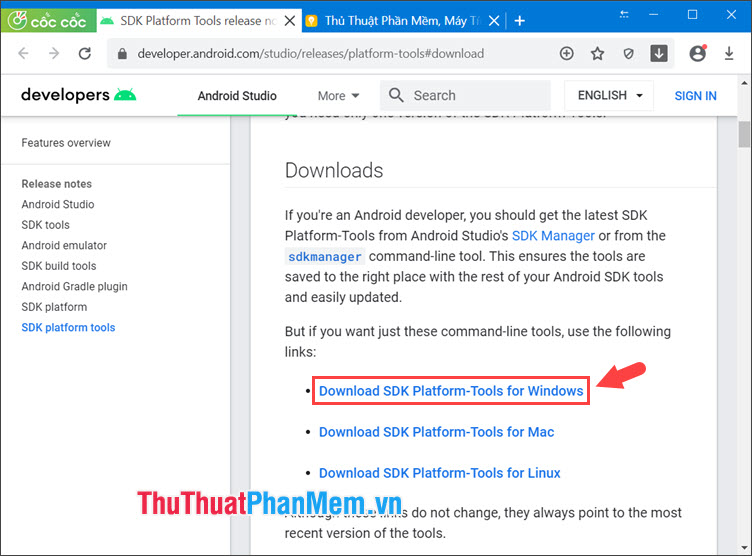
Bước 2: Bạn tích chọn mục I have read and agree with the above terms and conditions (1) và click Download Android SDK PlatForm-Tools For Windows (2).
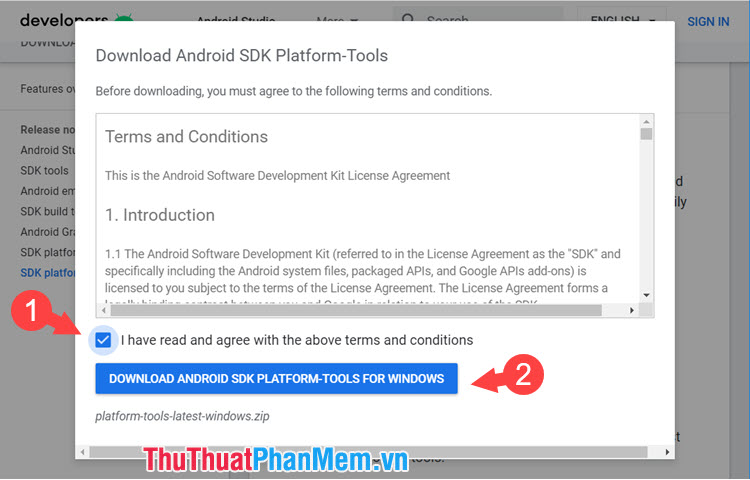
1.3. Copy file TWRP sang thư mục giải nén của Android SDK
Sau khi tải file Android SDK về máy tính thì bạn hãy giải nén file đó ra. Tiếp theo, bạn kéo và thả file twrp.img vào file giải nén Android SDK.
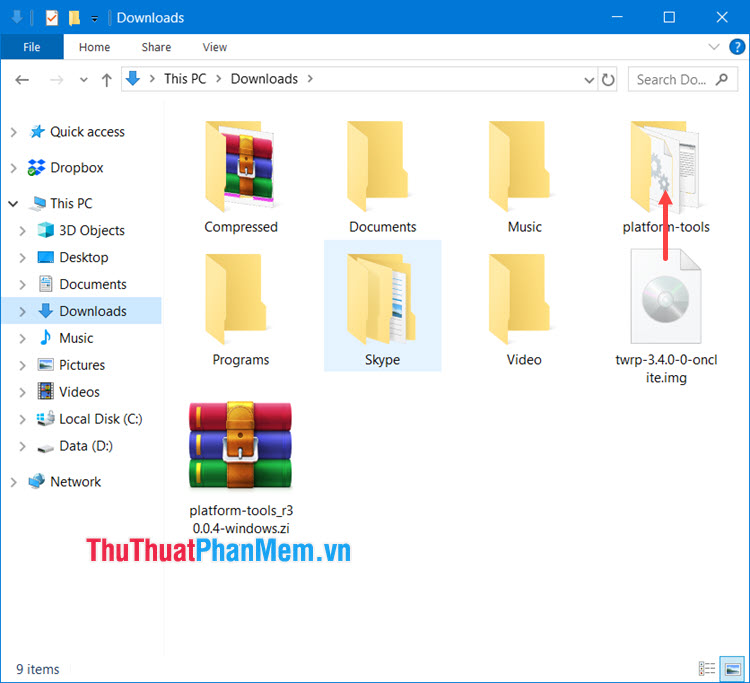
Sau đó, chúng ta sẽ có file twrp.img nằm trong thư mục giải nén như hình dưới là thành công!
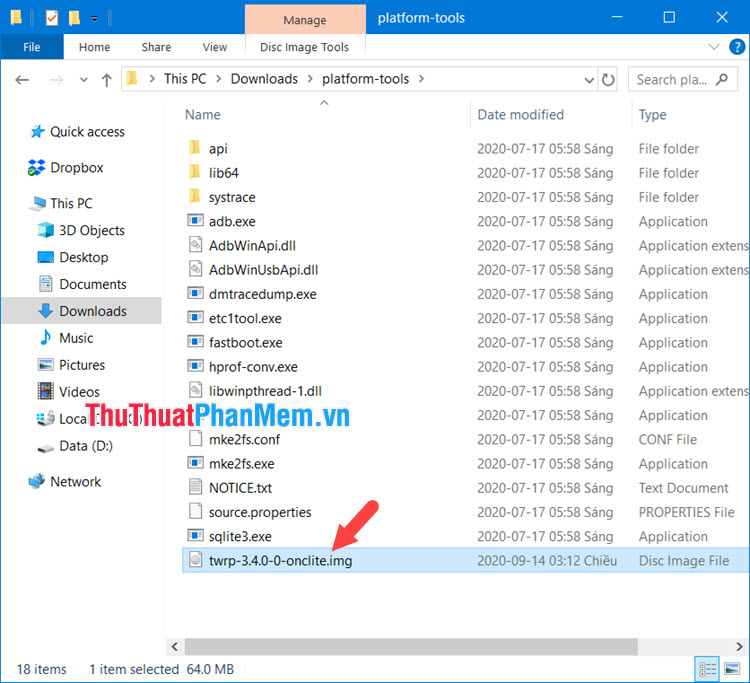
2. Bật chế độ gỡ lỗi USB (USB Debugging) trên máy Android
2.1. Trên điện thoại Xiaomi
Bước 1: Bạn vào Settings => About phone (1) => chạm liên tục vào phần MIUI version (2).
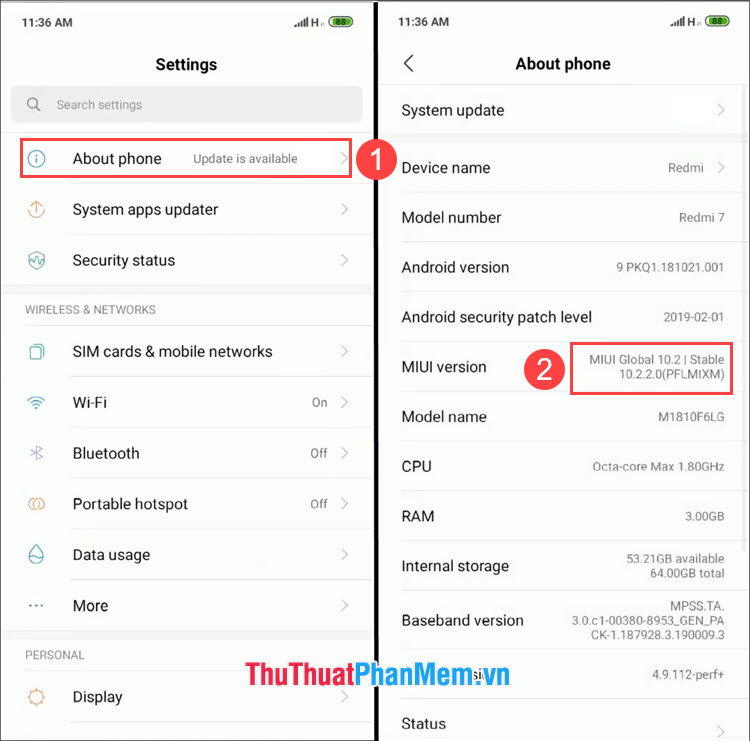
Bước 2: Bạn chạm liên tục 7 lần đến khi dòng thông báo You are now a developer! hiện lên là thành công!
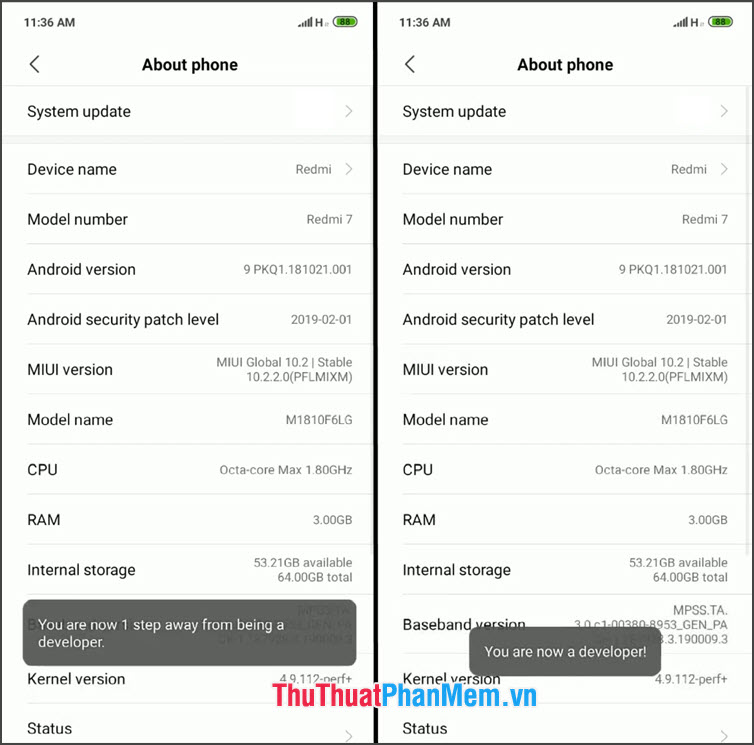
Bước 3: Bạn trở lại phần Settings và chọn Addtional settings (1) => Developer options (2).
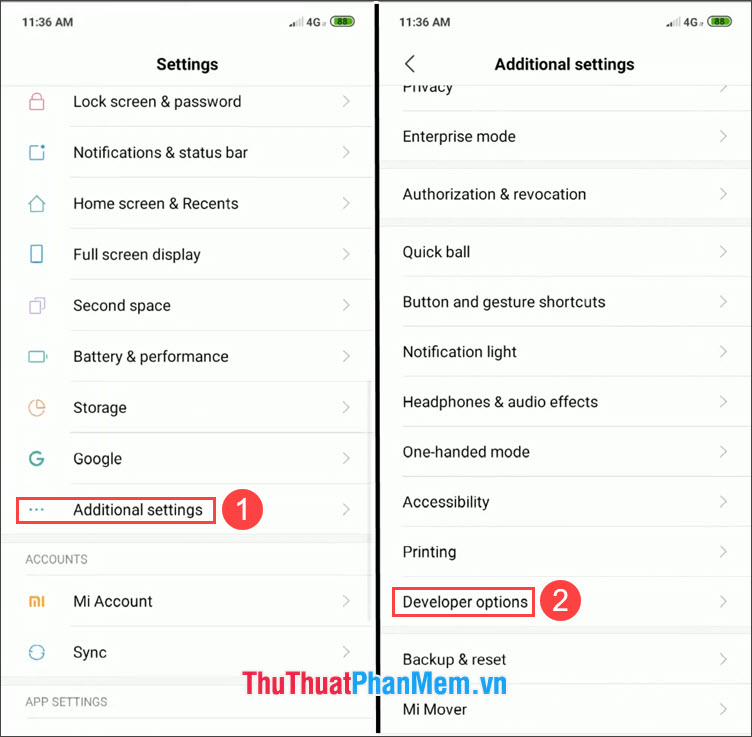
Bước 4: Bạn gạt công tắc USB debugging (1) sang ON và chọn OK (2).
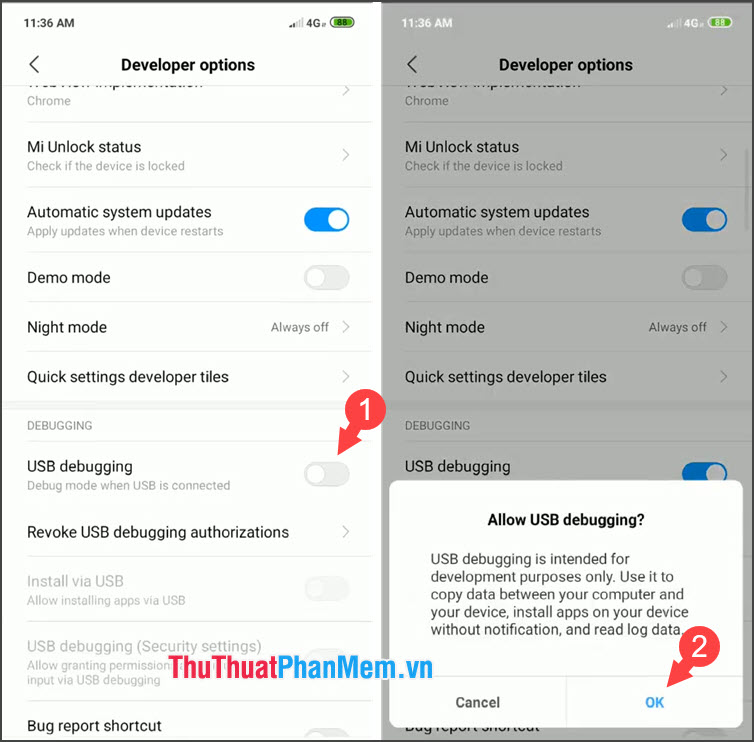
Nếu bạn đang kết nối điện thoại với USB thì thông báo như hình dưới hiện lên, bạn hãy nhấn OK.
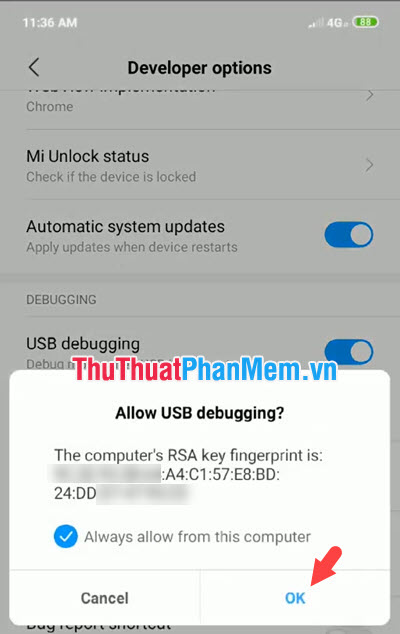
Bước 5: Bạn quay lại Developer options và gạt công tắc OEM unlocking (1) sang ON => Enable (2) để hoàn tất.
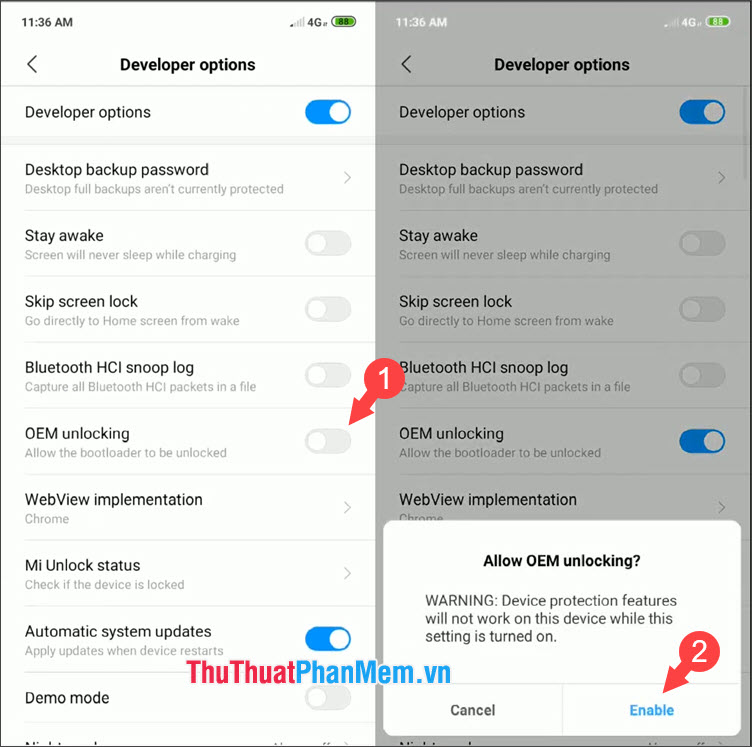
2.2. Trên điện thoại Samsung
Bước 1: Bạn vào Cài đặt => Thông tin điện thoại (1) => Thông tin phần mềm (2).
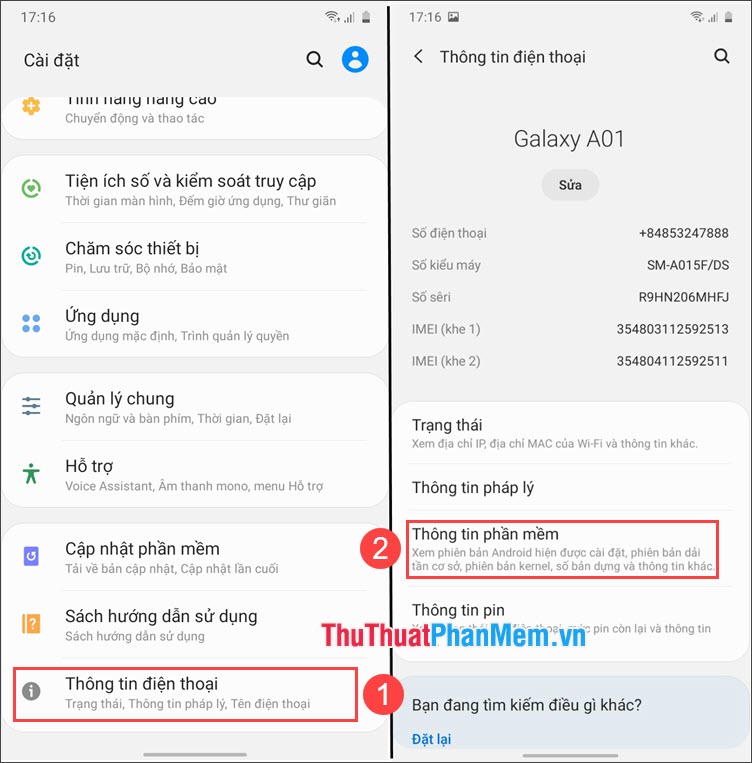
Bước 2: Bạn click liên tục vào Số hiệu bản tạo bảy lần để mở khoá Chế độ nhà phát triển.
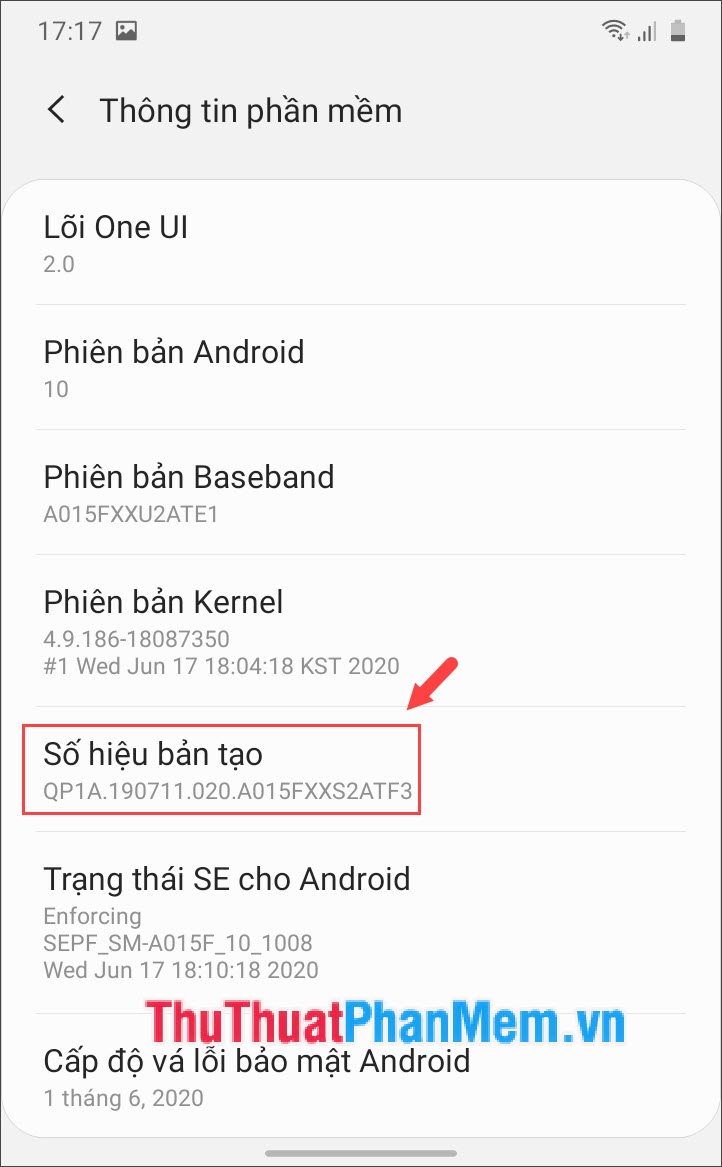
Bước 3: Bạn quay lại Cài đặt => Cài đặt cho người phát triển (1) => gạt công tắc Gỡ lỗi USB (2) sang ON => OK (3).
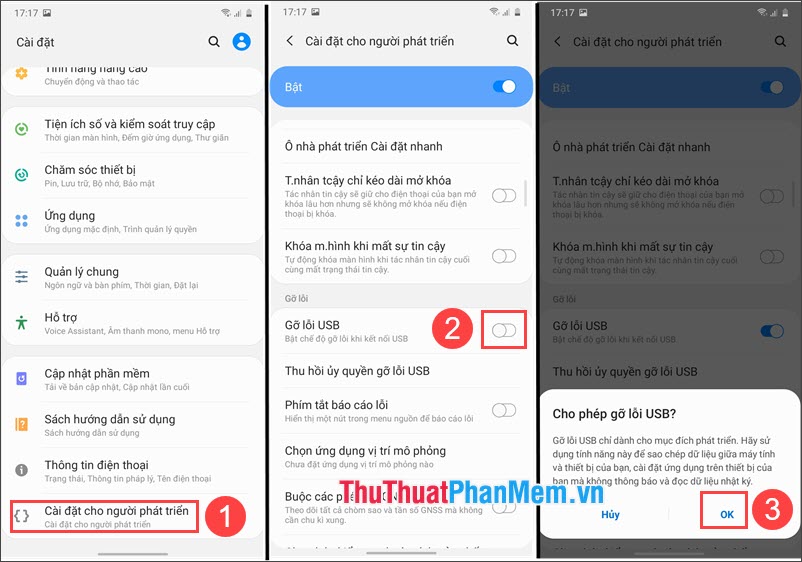
Bước 4: Bạn tìm đến mục Mở khoá OEM (1) và gạt công tắc sang ON => Bật (2).
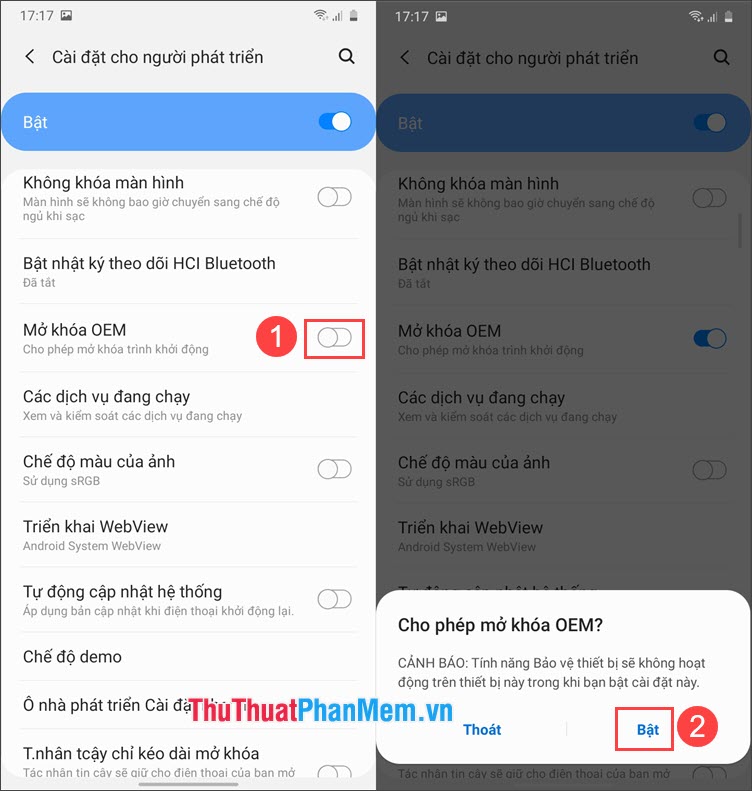
3. Chạy lệnh trên máy tính
Bạn kết nối điện thoại với máy tính và chọn gỡ lỗi USB (USB debugging) trên màn hình điện thoại. Sau đó, bạn hãy thao tác trên máy tính như sau:
Bước 1: Bạn bấm tổ hợp phím Windows + R để mở Run. Tiếp theo, bạn nhập cmd (1) => OK (2).
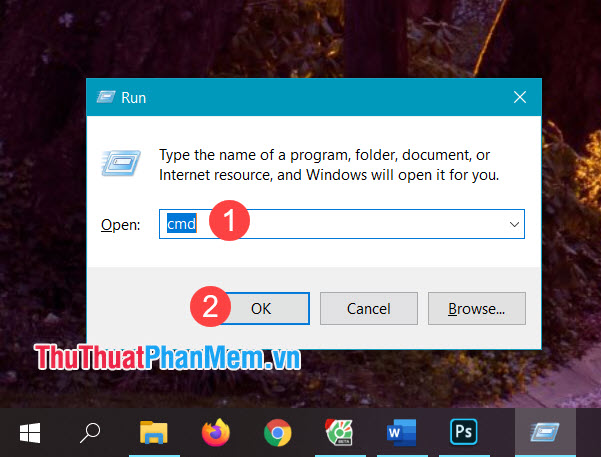
Bước 2: Bạn dùng lệnh cd như hình dưới để truy cập đến file giải nén android SDK. Trong bài viết thì thư mục android sdk của mình có tên là platform-tools và nằm trong thư mục Downloads.
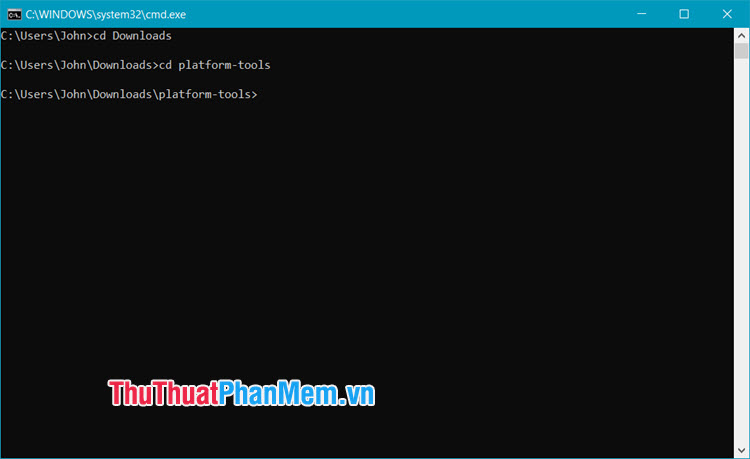
Bước 3: Bạn nhập lệnh.
fastboot devices
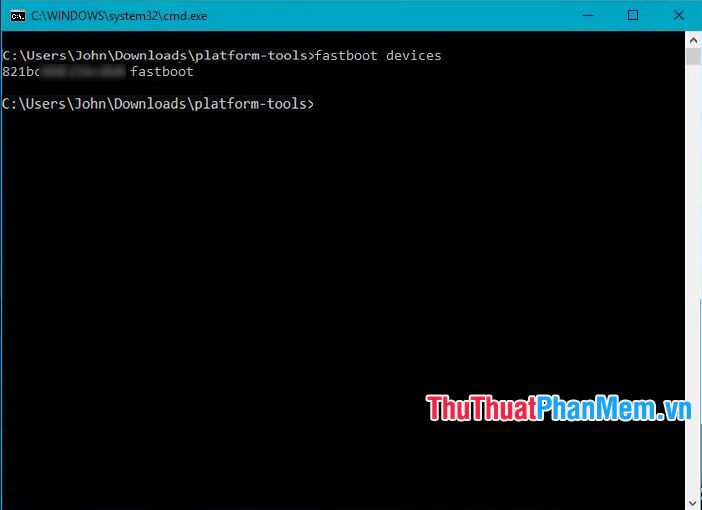
Bước 4: Bạn nhập lệnh tiếp.
fastboot flash recovery <đường dẫn file TWRP.img>
Sau đó, lệnh sẽ chạy và chữ finished hiện lên là xong.
Lưu ý: <đường dẫn file TWRP.img> thì bạn có thể kéo và thả file đó vào Command Prompt hoặc copy đường link file đó từ trong thư mục.
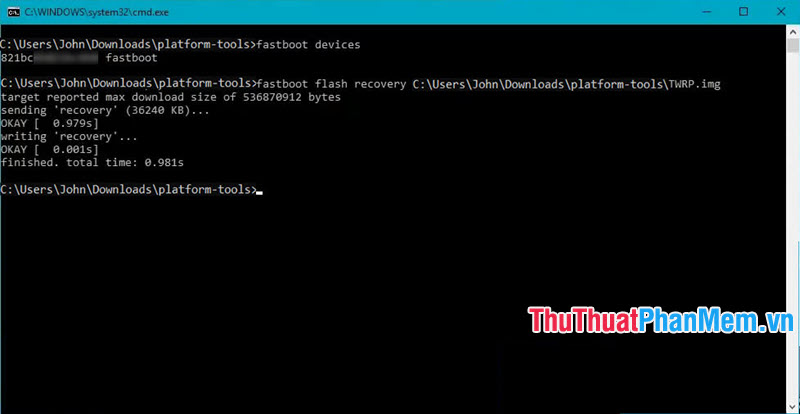
Bước 5: Bạn nhập lệnh.
fastboot boot <đường dẫn file TWRP.img>
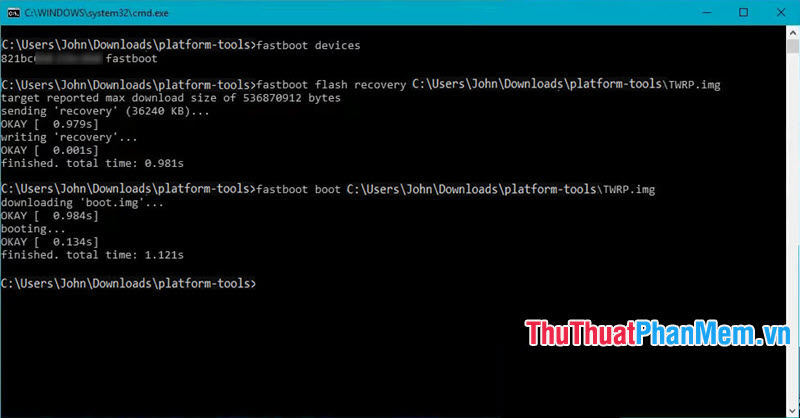
Bước 6: Sau đó, máy sẽ khởi động lại và cài đặt TWRP. Để truy cập vào TWRP Recovery thì bạn cần tắt nguồn điện thoại, sau đó bạn nhấn và giữ phím Nguồn + Tăng/Giảm âm lượng hoặc phím Nguồn + Tăng âm lượng + Giảm âm lượng (tuỳ máy) để vào giao diện của TWRP Recovery.
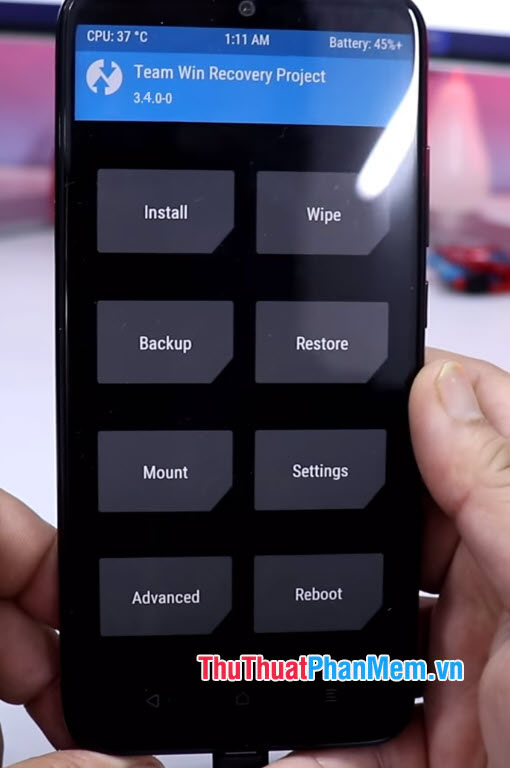
Với chia sẻ ngắn gọn và dễ hiểu, bạn có thể dễ dàng cài đặt TWRP recovery trên những mẫu điện thoại Android thông dụng. Chúc các bạn thành công!